converta MPG / MPEG para MP4 com velocidade rápida e alta qualidade de imagem / som.
- Converter AVCHD para MP4
- Converter MP4 para WAV
- Conversão MP4 para WebM
- Conversão MPG para MP4
- Converter SWF para MP4
- Converter MP4 para OGG
- Converter VOB para MP4
- Converter M3U8 em MP4
- Converter MP4 para MPEG
- Incorporar legendas no MP4
- Divisores MP4
- Remover áudio do MP4
- Converta vídeos 3GP para MP4
- Editar arquivos MP4
- Converter AVI para MP4
- Converter MOD para MP4
- Converter MP4 para MKV
- Conversão WMA para MP4
- Converter MP4 para WMV
Excelente guia para fazer uma colagem de fotos no iPhone
 Escrito por Lisa Ou / 02 de janeiro de 2024 16:00
Escrito por Lisa Ou / 02 de janeiro de 2024 16:00Criar uma colagem de fotos no iPhone pode ser para fins pessoais e profissionais. Por exemplo, você foi encarregado de fazer um panfleto publicitário para a empresa para a qual trabalha. Usar várias imagens e montá-las em uma colagem de fotos mostra com eficácia diferentes aspectos do produto que você está anunciando. Por outro lado, você pode querer criar uma colagem para reunir as imagens de um ente querido e surpreendê-lo em uma ocasião especial. Ou você está explorando o recurso de colagem para criar obras de arte e melhorar suas habilidades de edição de fotos. Independentemente disso, fazer uma colagem é útil para uso pessoal e profissional.
Por isso, percorremos a web com o objetivo de encontrar as formas mais marcantes de criar colagens de fotos no seu iPhone. Muitos foram descobertos, mas apenas alguns conseguiram atingir um alto padrão. Dito isto, os criadores de colagens de fotos que você encontrará nas partes seguintes deste artigo são as técnicas líderes com altas taxas de sucesso. Confie em seus processos e você terá a garantia de fazer colagens de fotos de alta qualidade posteriormente.

O Video Converter Ultimate é o melhor software de conversão de vídeo e áudio que pode converter MPG / MPEG para MP4 com velocidade rápida e alta qualidade de imagem / som.
- Converta qualquer vídeo / áudio como MPG, MP4, MOV, AVI, FLV, MP3, etc.
- Suporta conversão de vídeo HD 1080p / 720p e 4K UHD.
- Recursos poderosos de edição, como Aparar, Cortar, Girar, Efeitos, Aprimorar, 3D e muito mais.

Lista de guias
Parte 1. Como fazer uma colagem de fotos no iPhone através do Picsart
Picsart é um conhecido editor de fotos de uma empresa de tecnologia armênio-americana. Está entre os aplicativos de edição mais usados em diversos dispositivos iOS e Android em todo o mundo, por isso muitos usuários confiam nele para melhorar ou criar fotos. Ele oferece vários recursos, incluindo um criador de colagens, que será muito útil na sua situação. Ele pode ser instalado através da App Store e leva apenas alguns minutos ou até segundos se sua conexão com a Internet for estável e rápida. Além disso, o Picsart oferece mais recursos de edição de fotos, como várias técnicas de corte, adição de foto, texto, recorte, borda, máscara, reflexo de lente, moldura, etc.
Siga as instruções abaixo para criar uma colagem de fotos no iPhone usando o aplicativo Picsart:
Passo 1O aplicativo Picsart está localizado na App Store, então acesse-o e toque no botão Get botão em sua página para instalar o editor de fotos no seu iPhone. Gerencie as permissões posteriormente para iniciar o aplicativo. Em seguida, toque no mais ícone abaixo e Colagem na próxima tela.
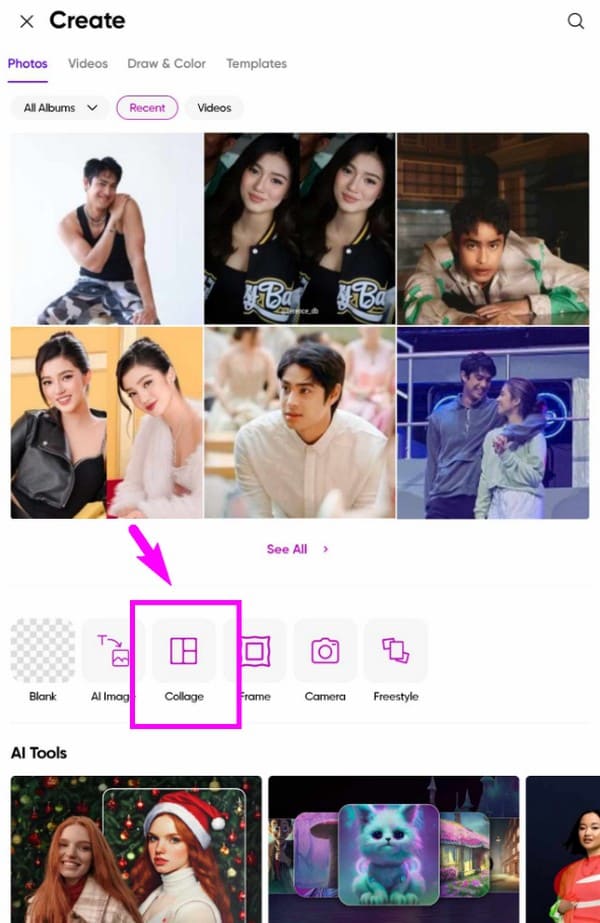
Passo 2Em seguida, selecione todas as fotos que deseja incluir na colagem. Uma vez selecionado, toque em Avançar e a tela a seguir mostrará as fotos escolhidas em uma colagem alterável. Modifique-o de acordo com suas preferências até ficar satisfeito com o resultado.
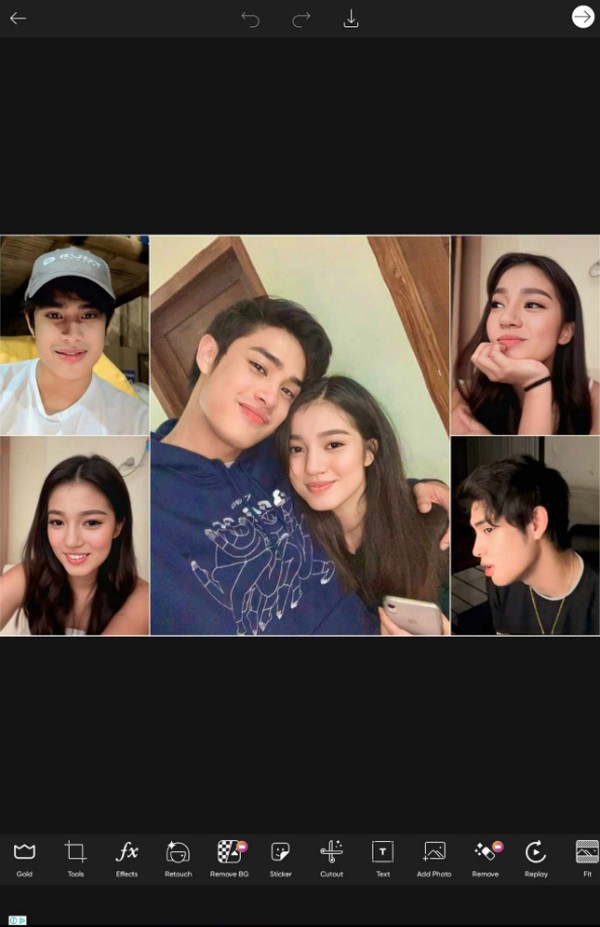
O Picsart também é ótimo para iniciantes, graças à sua interface amigável. No entanto, muitos dos recursos não estão disponíveis na versão gratuita. Portanto, você deve adquirir uma assinatura se desejar acessá-los. Além disso, espere encontrar alguns anúncios aparecendo repentinamente na tela.
O Video Converter Ultimate é o melhor software de conversão de vídeo e áudio que pode converter MPG / MPEG para MP4 com velocidade rápida e alta qualidade de imagem / som.
- Converta qualquer vídeo / áudio como MPG, MP4, MOV, AVI, FLV, MP3, etc.
- Suporta conversão de vídeo HD 1080p / 720p e 4K UHD.
- Recursos poderosos de edição, como Aparar, Cortar, Girar, Efeitos, Aprimorar, 3D e muito mais.
Parte 2. Como fazer uma colagem de fotos no iPhone online
Também existem ferramentas de edição de fotos online para ajudá-lo a fazer colagens de fotos. Se você acessar um editor online como o PhotoCollage, poderá fazer upload das imagens em sua página de edição e montá-las como uma foto em uma colagem. O procedimento é tranquilo e você pode aprender a navegar nele em apenas alguns instantes. Outra vantagem desta ferramenta online é a capacidade de fazer uma colagem automaticamente. Assim, você só precisa arrastar suas fotos online, e elas ficarão em uma colagem automática quando você ativar o recurso designado.
Imite o procedimento simples abaixo para entender como fazer uma colagem de fotos no iPhone sem o aplicativo on-line:
Passo 1Selecione um dos navegadores do seu iPhone e acesse o oficial photocollage site por meio da pesquisa ou barra de endereço. Em seguida, use o botão pop-up de navegação na página para selecionar e fazer upload das imagens que você inserirá na colagem.
Passo 2Depois de carregado, ajuste a posição da colagem das fotos dependendo do design desejado. Como alternativa, use o botão Colagem automática na seção superior para defini-los automaticamente em uma colagem. Quando terminar, selecione Colagem > Salvar como imagem para salvá-la.
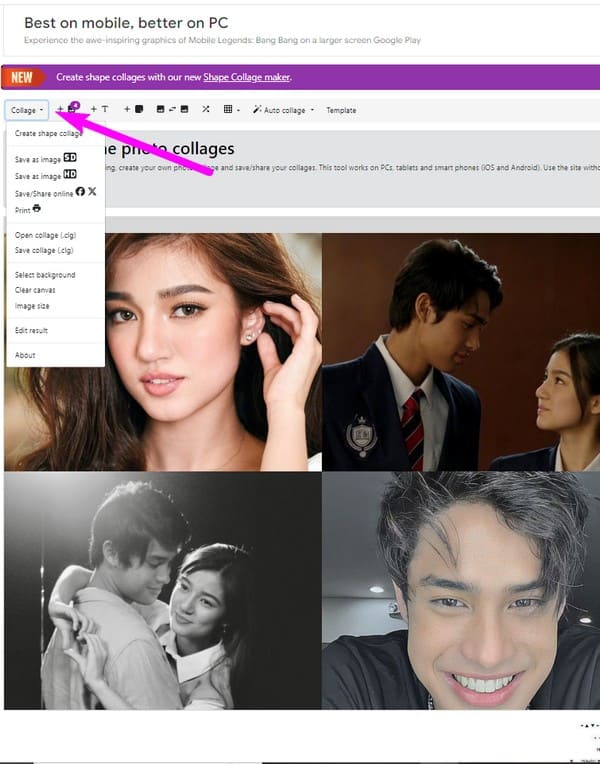
Entretanto, tenha em mente que, tal como outros programas online, este método tem dificuldades com a ligação à Internet. Quando sua Internet fica estável repentinamente durante o processo, isso pode resultar em corrupção de fotos e talvez seja necessário repetir o procedimento.
Parte 3. Como fazer uma colagem de fotos no iPhone com FoneLab Video Converter Ultimate
A FoneLab Video Converter Ultimate O uso principal do programa é a conversão de vídeo, se você estiver confuso sobre o nome. Mas não se preocupe; também possui um recurso especializado para criação de colagens, o que o torna mais vantajoso. Enquanto isso, seu recurso Colagem oferece vários modelos que podem melhorar a aparência de suas fotos. Além disso, você pode adicionar filtros de acordo com suas preferências. As opções de filtro incluem Quente, Cinza, Esboço, Pontos Laranja, Roxo, Estrelas, Coordenadas, Pixelar, Moderno, Memória, Neve, Derreter, Crepúsculo, Amanhecer, Verde, Rosa e muito mais.
Além disso, você também pode adicionar música de fundo e ajustar seus sons de acordo. Isso significa que a colagem de fotos será salva em formato de vídeo, oferecendo vários formatos para salvá-la. Não termina aí. Além de converter e fazendo uma colagem para foto ou vídeo, ele também oferece recursos para edição de vídeos. Você poderá acessá-los assim que entrar na seção ToolBox. Portanto, você pode aproveitar as vantagens deste programa em muitas situações.
O Video Converter Ultimate é o melhor software de conversão de vídeo e áudio que pode converter MPG / MPEG para MP4 com velocidade rápida e alta qualidade de imagem / som.
- Converta qualquer vídeo / áudio como MPG, MP4, MOV, AVI, FLV, MP3, etc.
- Suporta conversão de vídeo HD 1080p / 720p e 4K UHD.
- Recursos poderosos de edição, como Aparar, Cortar, Girar, Efeitos, Aprimorar, 3D e muito mais.
Siga as etapas abaixo como exemplo de como criar uma colagem de fotos no iPhone com FoneLab Video Converter Ultimate:
Passo 1Obtenha o instalador do FoneLab Video Converter Ultimate através do Download grátis guia em seu site principal. Abra o arquivo e obtenha as permissões para instalar o programa de edição em seu computador quando o arquivo for baixado. Assim que o programa for iniciado, certifique-se de vincular o iPhone para que ele leia o conteúdo do dispositivo, incluindo as fotos.
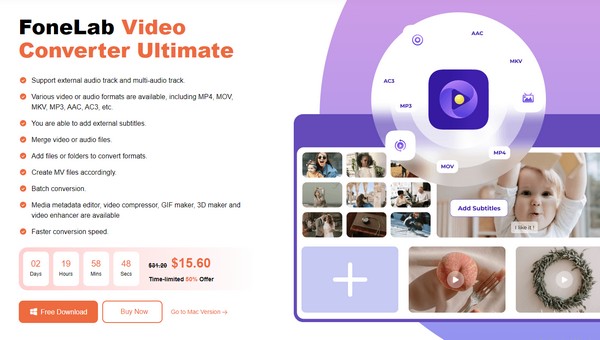
Passo 2Em seguida, siga para o Colagem seção para ver a visualização e os modelos na interface. Escolha o modelo de sua preferência e clique no botão mais ícones nos espaços de colagem para escolher e importar suas fotos do iPhone conectado para a interface da ferramenta.
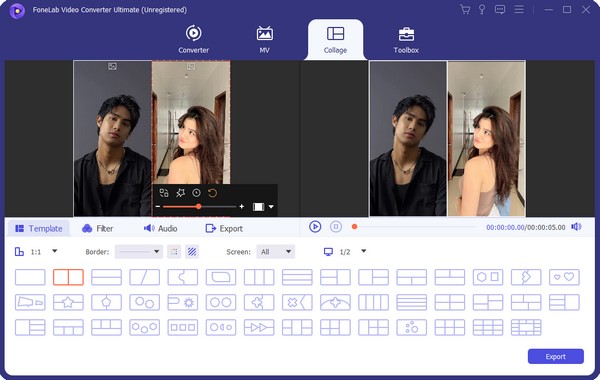
Passo 3Depois disso, ajuste as opções na seção inferior, como opções de filtro, configurações de áudio, formatos suportados e muito mais. O editor também permite ajustar a borda, então otimize os recursos até ficar satisfeito. Por fim, clique Exportações para salvar a colagem.
O Video Converter Ultimate é o melhor software de conversão de vídeo e áudio que pode converter MPG / MPEG para MP4 com velocidade rápida e alta qualidade de imagem / som.
- Converta qualquer vídeo / áudio como MPG, MP4, MOV, AVI, FLV, MP3, etc.
- Suporta conversão de vídeo HD 1080p / 720p e 4K UHD.
- Recursos poderosos de edição, como Aparar, Cortar, Girar, Efeitos, Aprimorar, 3D e muito mais.
Parte 4. Perguntas frequentes sobre como fazer uma colagem de fotos no iPhone
1. Posso fazer colagens de fotos no meu iPhone usando o Google Fotos?
Sim você pode. O Google Fotos pode ser instalado em um iPhone e em outros dispositivos iOS, então você não terá problemas para obtê-lo em seu dispositivo. Depois, você pode usar o recurso de edição para fazer uma colagem de fotos no seu iPhone. Porém, suas características limitam-se aos usos básicos, por isso as estratégias mencionadas acima são mais recomendadas.
2. Existem aplicativos gratuitos de colagem de imagens para iPhone?
Sim, existem. Confira as partes acima para aplicativos ou programas gratuitos de colagem de imagens, já que a maioria não exige compras. Mas como são gratuitos, espere anúncios e outras limitações ao usá-los para fazer colagens no seu dispositivo.
Obrigado por gastar seu tempo neste artigo informativo. Sempre que você enfrentar uma preocupação ou problema com o dispositivo, não hesite em acessar o FoneLab Video Converter Ultimate site de soluções.
O Video Converter Ultimate é o melhor software de conversão de vídeo e áudio que pode converter MPG / MPEG para MP4 com velocidade rápida e alta qualidade de imagem / som.
- Converta qualquer vídeo / áudio como MPG, MP4, MOV, AVI, FLV, MP3, etc.
- Suporta conversão de vídeo HD 1080p / 720p e 4K UHD.
- Recursos poderosos de edição, como Aparar, Cortar, Girar, Efeitos, Aprimorar, 3D e muito mais.
